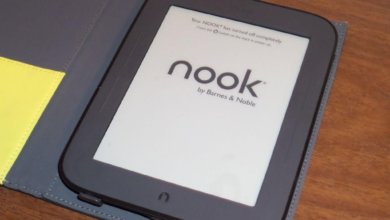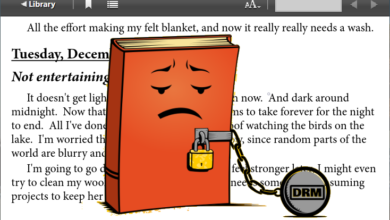ACSM ஐ EPUB ஆக மாற்றுவதற்கான எளிய வழி
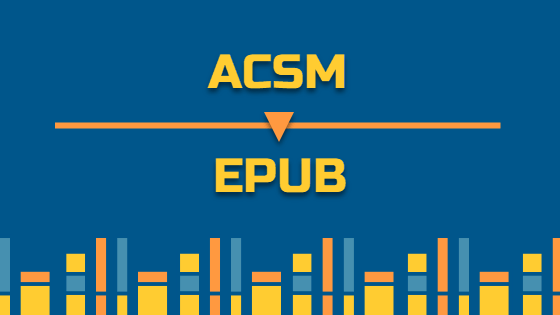
கூகுள் ப்ளே புக்ஸ், கோபோ அல்லது இது போன்ற இணையதளங்களில் இருந்து நீங்கள் மின்புத்தகத்தை வாங்கியிருந்தால், இந்த மின்புத்தகங்கள் .acsm நீட்டிப்புடன் வருவதற்கான வாய்ப்புகள் அதிகம். இந்த நான்கு எழுத்துக்கள், கோப்பு அடோப் உள்ளடக்க சேவையக செய்திக் கோப்பு, இது அடோப் டிஜிட்டல் ரைட்ஸ் மேனேஜ்மென்ட் (டிஆர்எம்) மூலம் பாதுகாக்கப்படுகிறது, எனவே அதை அடோப் டிஜிட்டல் பதிப்புகள் நிரல் மூலம் மட்டுமே திறக்க முடியும், அதன் பிறகு மட்டுமே உங்கள் எந்த சாதனத்திலும் பதிவிறக்கம் செய்ய முடியும். அதே பதிவு செய்யப்பட்ட கணக்கைப் பயன்படுத்தி Adobe ஆதரிக்கும் மென்பொருள். ஆனால் ACSM கோப்புகள் நீங்கள் நினைப்பது போல் வழக்கமான மின்புத்தக கோப்புகள் அல்ல, அதை நேரடியாக திறந்து படிக்க முடியாது. அவற்றைத் திறக்க, நீங்கள் அவற்றை EPUB போன்ற மற்றொரு வடிவத்திற்கு மாற்ற வேண்டும்.
ஒரு சில கிளிக்குகள் மற்றும் நீங்கள் EPUB வடிவத்தில் உங்கள் மின்புத்தகங்களை அனுபவிக்க முடியும்
ACSM கோப்புகள், அடோப் டிஜிட்டல் பதிப்புகள் மற்றும் மாற்றுவதற்கு நீங்கள் கணிசமான முயற்சியை மேற்கொள்ள வேண்டியதில்லை. Epubor அல்டிமேட் அதை விரைவாகவும் திறமையாகவும் செய்ய உங்களுக்கு உதவ முடியும். ACSM ஐ EPUB ஆக மாற்ற நீங்கள் என்ன செய்யலாம்:
படி 1. அடோப் டிஜிட்டல் பதிப்புகளைப் பதிவிறக்கவும்
அதற்கேற்ப பதிப்பைத் தேர்ந்தெடுத்து உங்கள் கணினியில் மென்பொருளை நிறுவவும்.
படி 2. அடோப் ஐடி மூலம் உங்கள் கணினியை அங்கீகரிக்கவும்
பதிவுசெய்யப்பட்ட அடோப் ஐடி இல்லாத பயனர்களுக்கு, அடோப் ஐடியை உருவாக்கு இணைப்பைக் கிளிக் செய்தால், அது நம் நேரத்தை அதிகம் எடுத்துக் கொள்ளாது. அடோப் இணையதளத்தில் ஐடியை உருவாக்கிய பிறகு, நீங்கள் இப்போது உங்கள் கணினியை அங்கீகரிக்கலாம், உங்கள் ஐடியுடன் புத்தகத்தை இணைக்க உங்கள் அடோப் ஐடியைப் பயன்படுத்தலாம், அவ்வாறு செய்வதன் மூலம் உங்கள் ஐடியைப் பயன்படுத்தி அதே புத்தகத்தை மற்றொரு கணினியில் திறக்கலாம்.

ஐடி இல்லாமல் அங்கீகரிக்கவும் நீங்கள் தேர்வு செய்யலாம், அதேசமயம் இந்த கணினியில் உள்ள உள்ளடக்கத்தை மட்டும் படிக்க இது உங்களை அனுமதிக்கிறது மற்றும் தரவு இணையத்துடன் இணைக்கப்படாது. அடுத்த முறை வேறொரு கணினியில் படிக்க விரும்பினால், அது வேலை செய்யாது.
படி 3. அடோப் டிஜிட்டல் பதிப்புகள் வழியாக நீங்கள் விரும்பிய கோப்பைத் திறக்கவும்
எனவே இப்போது உங்கள் கணினியில் பதிவிறக்கம் செய்யப்பட்ட ACSM கோப்பை நிறுவி, ADE நிறுவியுள்ளீர்கள், ACSM கோப்பை இருமுறை கிளிக் செய்தால் போதும், ADE தானாகவே தொடங்கும். ADE தானாகவே தொடங்கவில்லை என்றால், நீங்கள் அதை கைமுறையாக தொடங்க வேண்டும், பின்னர் உங்கள் புத்தகத்தை பயன்பாட்டு ஐகானில் இழுக்கவும். அல்லது, உங்கள் கணினியில் உள்ள கோப்பை உலாவ, கோப்பு > நூலகத்தில் சேர் என்பதைத் தேர்ந்தெடுக்கவும். அதன் பிறகு, பதிவிறக்கத்தின் முன்னேற்றத்தை உங்களுக்குத் தெரிவிக்க ஒரு சாளரம் பாப் அப் செய்யும்.

படி 4. உங்கள் கணினியில் பதிவிறக்கம் செய்யப்பட்ட உள்ளடக்கத்தை சரிபார்க்கவும்
படி 3 க்குப் பிறகு, உங்கள் கணினியில் அசல் ACSM கோப்பின் பதிவிறக்கம் செய்யப்பட்ட EPUB அல்லது PDF பதிப்பு இருக்கும். அதை எங்கு கண்டுபிடிப்பது என்பதை அறிய, Windows பயனர்கள் பின்வரும் பாதைகளில் ஆவணங்களைச் சரிபார்க்கலாம்: …\My Documents (Documents)\My Digital Editions … Mac பயனர்கள் பயனர்கள்/உங்கள் கணினியின் பெயர்/டிஜிட்டல் பதிப்புகள் என்பதற்குச் செல்லலாம்... மாற்றாக, நீங்கள் புத்தகத்தை வலது கிளிக் செய்யலாம். உங்கள் புத்தக அலமாரியில் தோன்றி, நீங்கள் பதிவிறக்கிய EPUB/PDF புத்தகத்தின் இருப்பிடத்தைச் சரிபார்க்க உருப்படித் தகவலைக் கிளிக் செய்யவும்.

எல்லாம் முடிந்த பிறகு, சோனி eReader, Kobo reader, Android சாதனங்கள் (BlueFire போன்ற வாசிப்பு பயன்பாடுகள் நிறுவப்பட்டவை) போன்றவற்றில் படிக்கக்கூடிய EPUB/PDF கோப்பு இப்போது உங்களிடம் உள்ளது. இந்த குறிப்பிட்ட சாதனங்களை ஒரே அடோப் ஐடியுடன் அங்கீகரிக்கவும். பின்னர் கோப்புகளை நகலெடுத்து, உங்கள் கணினியுடன் இணைக்கப்பட்ட USB கேபிள் மூலம் உங்கள் சாதனத்தின் குறிப்பிட்ட மின்புத்தக கோப்புறையில் ஒட்டவும்.
படி 5. உங்கள் புத்தகங்களுடன் இணைக்கப்பட்டுள்ள DRM ஐ அகற்றவும்
கடைசியாக ஆனால் குறைந்தது அல்ல, நீங்கள் அனைத்து மின்புத்தக பிரியர்களும் கவனம் செலுத்த வேண்டிய ஒரு விஷயம் உள்ளது, இது மாற்றப்பட்ட கோப்புகளின் வரையறுக்கப்பட்ட செயல்பாடு ஆகும். அடிப்படையில் ACSM கோப்புகளிலிருந்து மாற்றப்பட்ட அனைத்து கோப்புகளும் DRMed ஆகும், அதாவது Apple சாதனங்கள் (iPad, iPod, iPhone உடன் Apple Books) மற்றும் Amazon போன்ற Adobe DRMed கோப்புகளை ஆதரிக்காத ஆப்ஸ் மற்றும் சாதனங்களில் இந்த மாற்றப்பட்ட கோப்புகளைத் திறந்து படிக்க முடியாது. கின்டெல். இருப்பினும், உங்களுக்கு அதிர்ஷ்டம், நீங்கள் சரியான மென்பொருளைப் பயன்படுத்தினால், நீங்கள் விரும்பும் எந்தச் சாதனத்திலும் அவற்றைப் படிக்க உங்கள் வசதிக்காக DRM அகற்றப்படலாம்.
உங்களிடம் உள்ள அனைத்து தேர்வுகளிலும்,
Epubor அல்டிமேட்
2 கிளிக்குகளில் அதிக நேரத்தை மிச்சப்படுத்தும் ஒன்றாக இருக்கலாம் மற்றும் எங்கு வேண்டுமானாலும் படிக்கும் வகையில் மின்புத்தகங்களை EPUB/MOBI/PDF ஆக மாற்றலாம். Amazon Kindle, Barnes & Noble Nook, Sony, Kobo, Google Play (Google Play Books பயனர்கள் கூடுதல் விவரங்களைப் பார்க்கலாம்
இங்கே
), முதலியன. நீங்கள் KFX, EPUB, PDF, AZW, AZW1, AZW3, AZW4, Mobi, PRC, TPZ, Topaz, TXT மற்றும் HTML போன்ற வடிவங்களிலிருந்து புத்தகங்களை மாற்றலாம். மற்றும் பயன்படுத்தி அவற்றை மாற்றவும்
Epubor அல்டிமேட்
EPUB, Mobi, AZW3, TXT மற்றும் PDF போன்ற வடிவங்களுக்கு. உங்கள் இலவச சோதனையை இன்றே தொடங்குங்கள்.
இலவச பதிவிறக்கம்
இலவச பதிவிறக்கம்
நிறுவிய பின் Epubor அல்டிமேட் , நீங்கள் எந்த வடிவமைப்பிற்கு மாற்ற விரும்புகிறீர்கள் என்பதை மட்டுமே நீங்கள் தீர்மானிக்க வேண்டும். ஏனெனில் நிரல் சாதனத்தைக் கண்டறிந்து, பதிவிறக்கம் செய்யப்பட்ட அனைத்து புத்தகங்களையும் இடது நெடுவரிசையில் காண்பிக்கும். நீங்கள் ஏற்கனவே உங்கள் கணினியில் சில மின்-வாசிப்பு பயன்பாடுகளை நிறுவியிருந்தால், Epubor உங்கள் புத்தகங்களை ஏற்றும் (பதிவிறக்கம் செய்தால்) இது நிறைய நேரத்தை மிச்சப்படுத்தும். மாற்றாக, நீங்கள் கோப்புகளை இழுக்கலாம் அல்லது உங்கள் கணினியில் உலாவவும், கோப்பைத் தேர்வுசெய்யவும் இடைமுகத்தில் சேர் என்பதைக் கிளிக் செய்யவும். தேர்ந்தெடுக்கப்பட்ட கோப்புகளை இருமுறை கிளிக் செய்யவும், அவை மறைகுறியாக்கப்படும். இலவச பதிப்பில் அசல் கோப்பில் 20% மட்டுமே டிக்ரிப்ட் செய்ய முடியும் என்பதை நினைவில் கொள்ளவும். எடுத்துக்காட்டாக, நீங்கள் ADE இலிருந்து புத்தகங்களை மாற்றும்போது இந்த முன்னேற்றம் எவ்வாறு செயல்படுகிறது என்பது இங்கே.

ACSM முதல் EPUB வரை, குறியாக்கம் முதல் மறைகுறியாக்கம் வரை, இப்போது நீங்கள் மின்புத்தகங்களைப் படிக்கும் சுதந்திரத்தை எல்லைகள் இல்லாமல் முழுமையாக அனுபவிக்க முடியும்.
இலவச பதிவிறக்கம்
இலவச பதிவிறக்கம்